

电脑系统怎么重装
电子说
描述
电脑系统重装方法
一、最简单的一键式重装系统
现在有不少的网站或电脑管家之类的可以提供帮助我们一键式重装系统,这对于我们电脑初学者或都精于电脑者无疑是提供了极大的帮助。
二、使用U盘装系统
这也是目前比较方便的电脑重装系统的操作方法。
三、光盘重装系统
最常规的电脑系统重装方法。
电脑系统重装步骤
一、 启动盘制作
1、 插入U盘打开运行U盘启动盘制作工具,切换到“U盘启动-ISO模式”
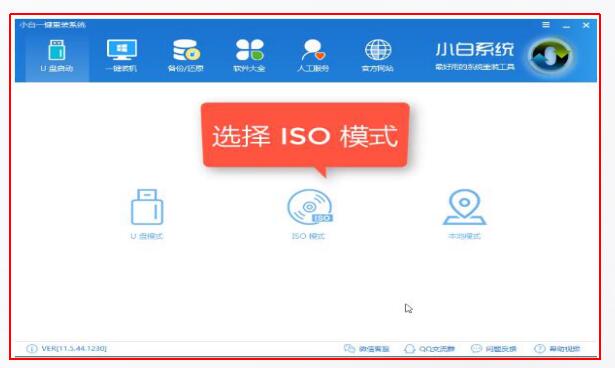
2、 首先生成点击“生成ISO镜像文件”,“选择高级版PE”,生成完成后点击制作ISO启动盘,硬盘驱动器选择你的U盘之后点击写入,等待写入完成后启动盘就制作好了。
3、 制作完成后将下载好的系统镜像文件复制到U盘里面。
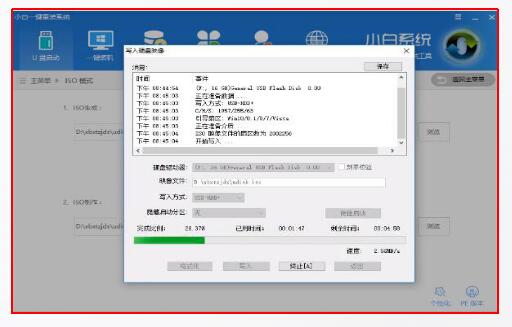
二、 设置U盘启动
1、 重启电脑开机时不停按一键U盘启动快捷键,一般是(F12、Del、F11、F2等)不同的电脑主板快捷键可能不一样,很多电脑开机出现logo画面时下方会有短暂的按键提示。
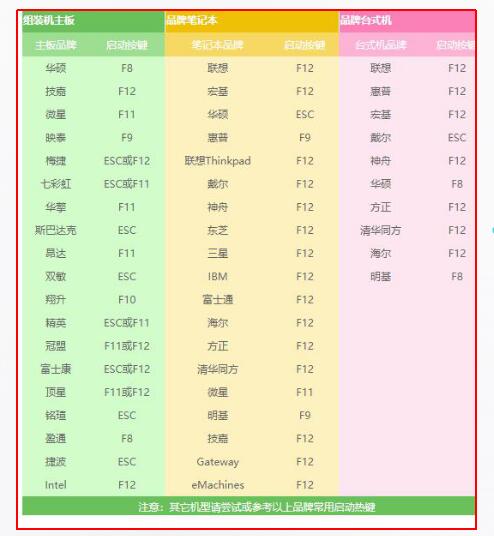
2、 打开启动选择界面后一般带usb字样或U盘品牌的选项就是U盘了,用方向键“↑↓”选择,回车键确认即可进入PE选择界面。
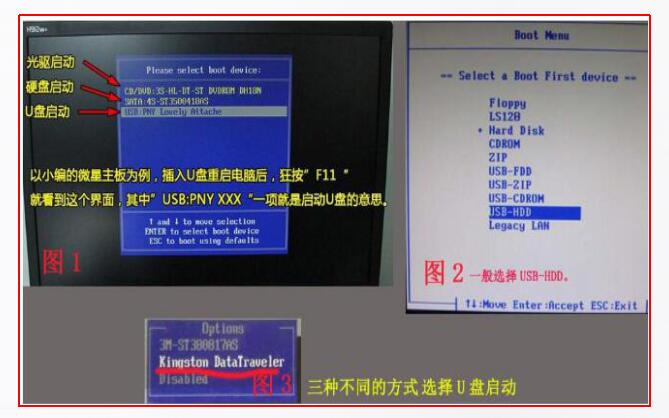
三、 进入PE执行安装
1、 上面的步骤后进入到PE选择界面,这里一般选择“02 WindowsPE/RamOS(新机型)”回车键确定即可。
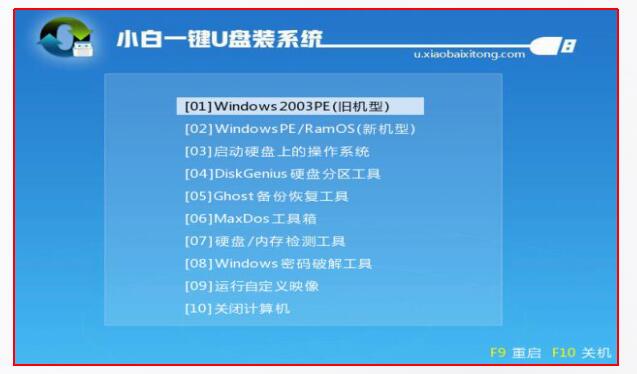
2、 进入PE桌面后会自动弹出PE装机工具,这里首选勾选需要安装的系统镜像,然后左下角选择“目标分区”,一般默认即可,为避免意外最好确定一下选择的是不是系统盘(C盘),之后点击“安装系统”。
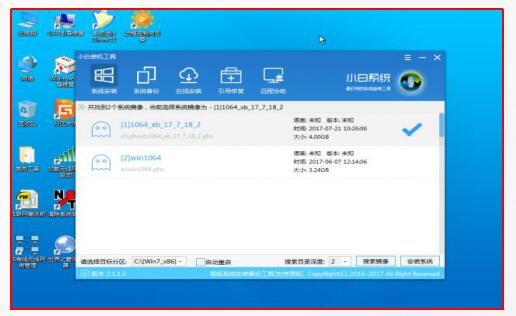
3、 装机执行系统安装过程中一般4-5分钟就可以完成。
4、 完成后重启电脑完成最后的安装,直到进入全新的系统。
-
AN51-笔记本电脑和掌上电脑系统的电源调节2025-01-12 270
-
聚徽触控-工控机系统和正常电脑系统一样么2024-07-12 711
-
如何用u盘重装电脑系统2023-05-09 3706
-
电脑系统各种备份方法2022-11-22 11370
-
原装电脑系统的重装方法下#电脑知识 #电脑学习硬声知识 2022-11-04
-
基于Z80 cpu的旧电脑系统克隆2022-07-11 564
-
电脑系统32位和64位的区别2021-02-21 5821
-
电脑重装系统老是失败,如何解决2020-06-24 6388
-
桂电校易班工作站电脑系统重装基础操作2020-06-02 1795
-
电脑蓝屏的时候如何用u盘重装系统2020-04-17 10675
-
电脑系统一键重装哪个好2019-03-04 11034
-
电脑重装系统方法详解2017-10-25 1503
-
u盘系统制作安装电脑系统的方法2017-09-20 1136
-
电脑系统安全技巧分析2010-01-14 582
全部0条评论

快来发表一下你的评论吧 !

